Een sneltoets maken in elk Mac OS X-programma
Soms gebruik je applicaties op je Mac en zijn er acties die je vaker gebruikt dan andere. Misschien heeft u bijvoorbeeld de neiging om 'Opslaan als' meer te gebruiken dan 'Opslaan', alleen maar omdat u graag meerdere versies van een document wilt hebben. Dat is niet ongewoon. Hier is hoe je dat kunt veranderen. Het werkt met elke menu-snelkoppeling en u kunt bestaande snelkoppelingen ook aanpassen aan uw behoeften.
Voor dit voorbeeld gebruik ik Audacity voor Mac. Het heeft standaard geen sneltoets "Opslaan als".
Maak aangepaste sneltoetsen in OS X
Ga naar het Apple-menu en selecteer Systeemvoorkeuren.
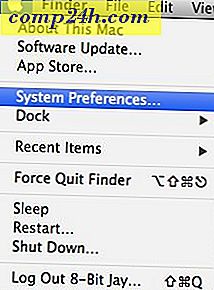
Klik op Toetsenbord.

Kies Toepassingssnelkoppelingen in de lijst aan de linkerkant. Klik vervolgens op het kleine plusteken onder de lijst met applicaties .

Hier moet u de toepassing selecteren die u wilt toevoegen of een snelkoppeling wilt wijzigen. Typ de naam van de snelkoppeling precies zoals deze wordt weergegeven in de toepassing. Bijvoorbeeld: "Project opslaan als ..." moet: Project opslaan als ... compleet met ellips. Als u dit niet doet, zal het niet werken.

Het zou er ongeveer zo uit moeten zien als je klaar bent.

Start nu of start de toepassing opnieuw waarvoor u de snelkoppeling hebt gewijzigd. Het zou daar moeten zijn. Als dit niet het geval is, controleert u opnieuw of u alles correct hebt getypt. Hier is een overzicht van de resultaten van het menu in Audacity nadat ik de wijzigingen heb aangebracht.
Before - Save Project as has no shortcut:

Na - Sla Project op evenals de sneltoets Shift + Command + S :

Daar ga je. Nu kunt u sneltoetsen wijzigen voor al die toepassingen die u niet alle gewenste opties bieden.





